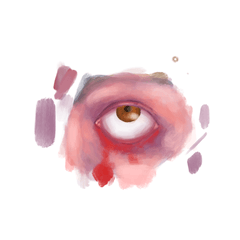[此更新是添加我經常使用的額外內容。 如果你不需要它,你不需要阿普德。 】
――――――――――
我差點死在黑色手套的光澤與接縫,所以我想到了這種方法。
作為內容
(1)在黑色基底上加入白線畫的狀態
(2)在輪廓內側塗上黑邊框(0.2)
... 我就是這麼做的
這是一個處理,使黑色粘性 + 光澤"像"到最後。
最強的時間短工具。
*請注意"多層"
(1) 即使使用向量圖層的線條圖執行,創建的黑色光澤圖層也會變為"柵格圖層"。
(2) 所選內容中顯示圖層的繪製將反映在除草稿圖層之外的所有黑色光澤圖層中。
隱藏您不想反映的內容。
(3) 無需選擇特定圖層。 但是,如果選擇了隱藏圖層,則無法執行自動操作。
【今回のアップデートは、自分がよく使っているおまけの追加です。必要のない方はアプデの必要はありません。】
――――――――――
縫い目のある黒手袋のツヤで死にそうになったので、この方法を考えました。
内容としては
①黒い下地に白い線画が入った状態にする
②輪郭内側に黒フチ(0.2)を付ける
…という事をしています。
あくまで黒ベタ+ツヤ「っぽくなる」処理です。
時短ツールとしては最強。
※「多レイヤー用」の注意※
①ベクターレイヤーの線画で実行した場合でも、作成される黒ツヤレイヤーは「ラスターレイヤー」になります。
②選択範囲内にある表示レイヤーの描画は、下書きレイヤー以外すべて黒ツヤレイヤーに反映されます。
反映させたくないものは非表示にしてください。
③特定のレイヤーを選択しておく必要はありません。ただし、非表示レイヤーを選択している場合はオートアクションが実行できません。












過去版本